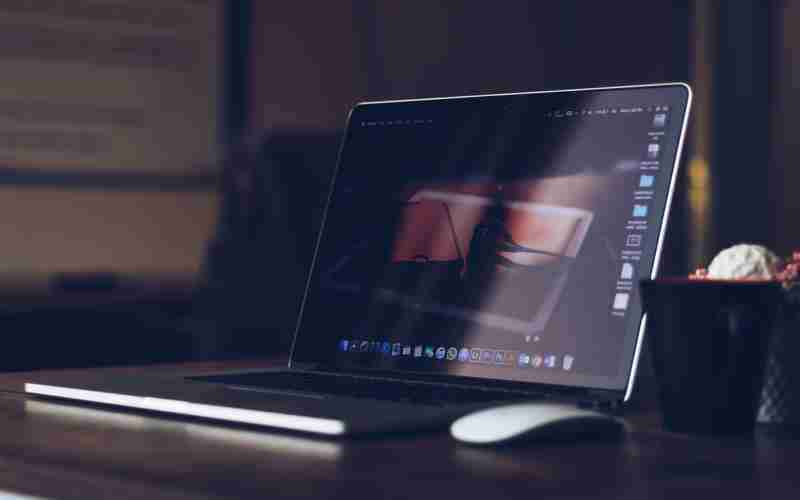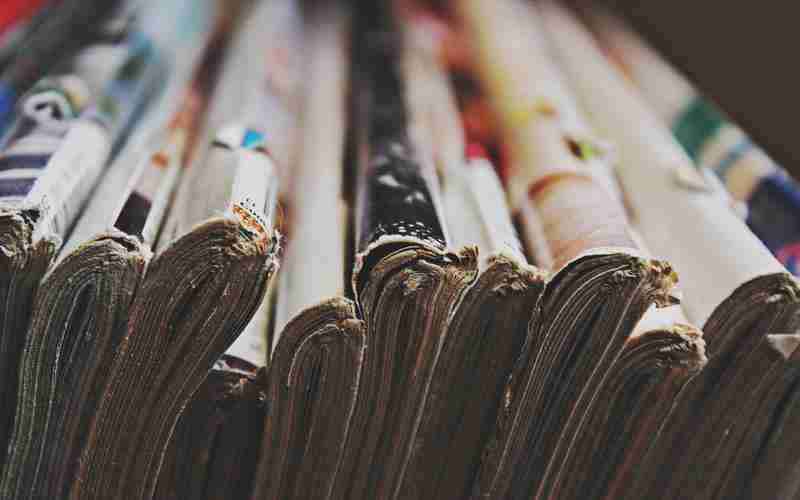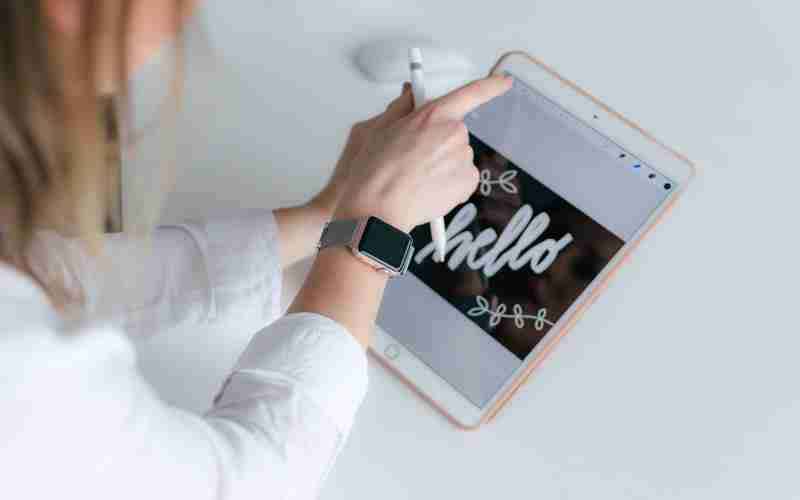Notepad++是一款非常流行的文本编辑器,对于代码编写者来说,它不仅支持多种编程语言的语法高亮,而且还提供了丰富的插件来增强其功能,比如代码格式化和列编辑功能。
Notepad++ 整理代码
Notepad++可以通过安装特定的插件来实现代码格式化。例如,NppAStyle插件允许你在Notepad++中格式化代码。以下是安装NppAStyle插件的步骤:
1. 下载插件:你可以从GitHub找到NppAStyle插件的下载链接。根据你的Notepad++版本选择32位或64位的插件进行下载。
2. 安装插件:下载完插件后,解压文件,并将`NppAStyle.dll`文件复制到Notepad++的安装目录下的`plugins`文件夹中。
3. 重启Notepad++:确保Notepad++已经重启。
4. 使用插件:打开Notepad++,点击菜单栏中的“插件”,选择“NppAStyle”,然后选择“Options”来进行设置。设置完成后,选中你想要整理的代码,然后点击菜单栏中的“插件”,选择“NppAStyle”,再选择“Format Code”,或者使用快捷键“Alt+F”来格式化代码。
Notepad++还有其他插件可以用来格式化代码,如NppTidy2,它可以用于整理HTML、CSS等多种语言的代码。对于其他语言,可以考虑使用UniversalIndentGUI、TextFX、CoolFormat等插件。

Notepad++ 列编辑快捷键
Notepad++的列编辑模式是一个非常实用的功能,允许用户同时编辑文档中的多行或多列内容。以下是使用Notepad++进行列编辑的一些常用快捷键和方法:
进入列编辑模式:按住`Alt`键,然后使用鼠标选择需要编辑的列。也可以使用`Alt`+ 鼠标左键来选择列。
多列选择:在按住`Alt`键的使用鼠标拖拽选择需要编辑的多列。
插入文本:进入列编辑模式后,可以直接输入文本,这将把相同的文本插入到每一行中。
删除多行内容:在选择了需要删除的多列后,可以点击右键选择删除,或者直接按`Delete`键。
复制与粘贴:在列模式下,可以选择内容,使用`Ctrl+C`复制,然后在其他地方使用`Ctrl+V`粘贴。
插入数字序列:在列编辑模式中,可以通过菜单项`编辑(E)` → `列编辑 Alt+C`,然后选择“插入数字”,来插入递增或递减的数字序列。
以上是Notepad++列编辑的一些基础操作,熟练掌握这些技巧可以帮助你更高效地编辑文本和代码。需要注意的是,Notepad++的快捷键可能会随着版本更新而有所变化,请以实际使用的版本为准。